Thủ thuật
Bật mí cách cài đặt Amazon App Store trên Windows 11 nhanh nhất
Amazon Appstore sẽ giúp bạn tải các ứng dụng hay chương trình Android khác mà chúng không có trên Microsoft Store của hệ thống. Vậy nên hãy nhanh tay cài đặt Amazone Appsotre trên Windows 11 với cách thức nhanh nhất được Win Giá Rẻ bật mí chi tiết trong bài viết dưới đây! Cùng theo dõi nhé!
Amazon Appstore là gì?
Amazon Appstore được biết đến là một cửa hàng ứng dụng dành cho hệ điều hành Android chỉ đứng sau CHPlay và chịu sự quản lý của Amazon.com. Hiện nay nó đã có mặt tại gần 200 quốc gia với nhiều ứng dụng chuyên nghiệp miễn phí mỗi ngày.
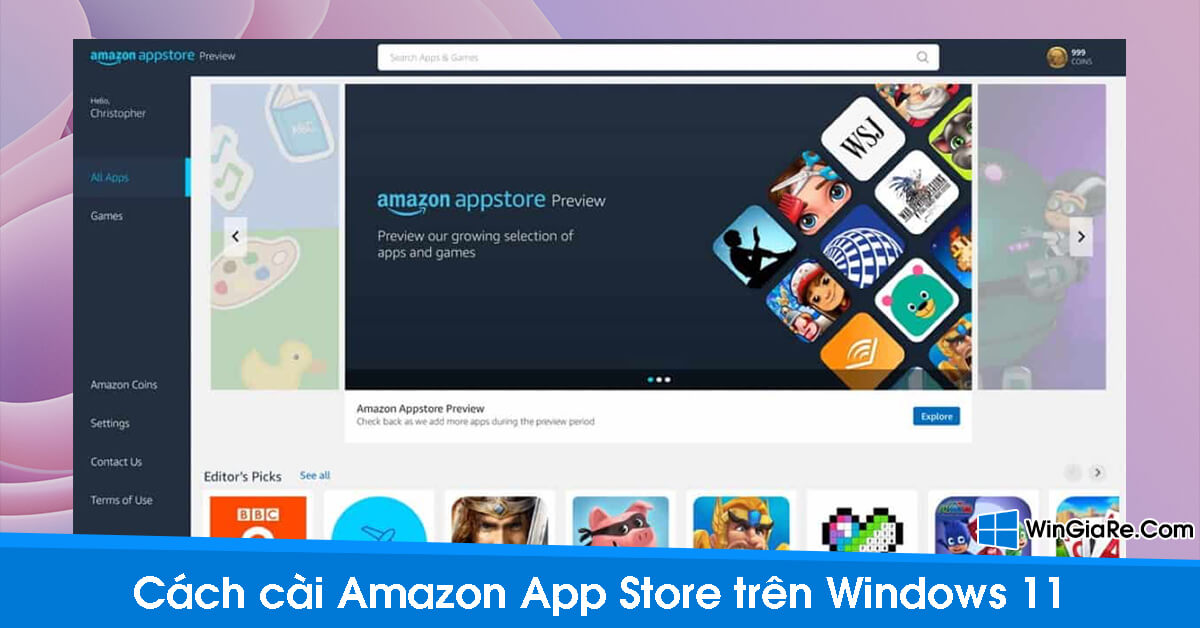
Kho ứng dụng này được tạo ra chủ yếu để phục vụ các thiết bị điện thoại hay máy tính bảng chạy hệ điều hành Android. Những nhà phát triển ứng dụng có trên đây sẽ được trả tới 70% giá niêm yết của ứng dụng hoặc doanh thu từ việc người dùng mua ứng dụng trả phí.
Bạn có biết đến tính năng sáng giá nhất của Amazon Appstore là gì không? Đó chính là tính năng “Free App of the day” tức là mỗi ngày người dùng sẽ được cài đặt và sử dụng miễn phí một ứng dụng cao cấp tính phí ban đầu.
Kiểm tra xem máy tính của bạn có chạy được Windows 11 không?
Windows 11 bản quyền là phiên bản hệ điều hành mới nhất của Microsoft được ra mắt vào nửa cuối năm 2021 với sự thay đổi toàn diện về giao diện người dùng bao gồm: Menu Start. thanh Taskbar, biểu tượng ứng dụng,… Nhìn chung thì sẽ khá tương đồng với Windows 10X và hứa hẹn sẽ cạnh tranh mạnh mẽ với Chrome OS.
Trước khi tiến hành tải về và cài đặt Amazon Appstore thì bạn cần phải kiểm tra lại xem liệu máy tính của bạn có đáp ứng được các yêu cầu cấu hình để chạy Windows 11 hay không. Và cụ thể sẽ là các tiêu chí sau:
- Bộ xử lý: Tốc độ xử lý tối thiểu 1 GHz trên bộ xử lý 64-bit hoặc hệ thống trên Chip (SoC).
- Dung lượng RAM: Tối thiểu 4GB.
- Dung lượng ổ cứng: từ 64GB trở lên.
- Hỗ trợ UEFI, hỗ trợ khởi động an toàn.
- Tích hợp TPM 2.0.
- Tương thích với DirectX: 12 trở lên có trình điều khiển WDDM 2.0.
- Màn hình độ phân giải cao: (720p) lớn hơn 9” theo đường chéo, 8 bit mỗi kênh màu.
Chi tiết các bước cài đặt Amazon Appstore trên Windows 11 nhanh chóng
Bước 1: Việc đầu tiên để cài đặt thành công Amazon Appstore trên Windows 11 đó là bạn cần nhấn vào đường link tại đây để có thể cài đặt Amazon Store và nhấn chọn Open Microsoft Store.
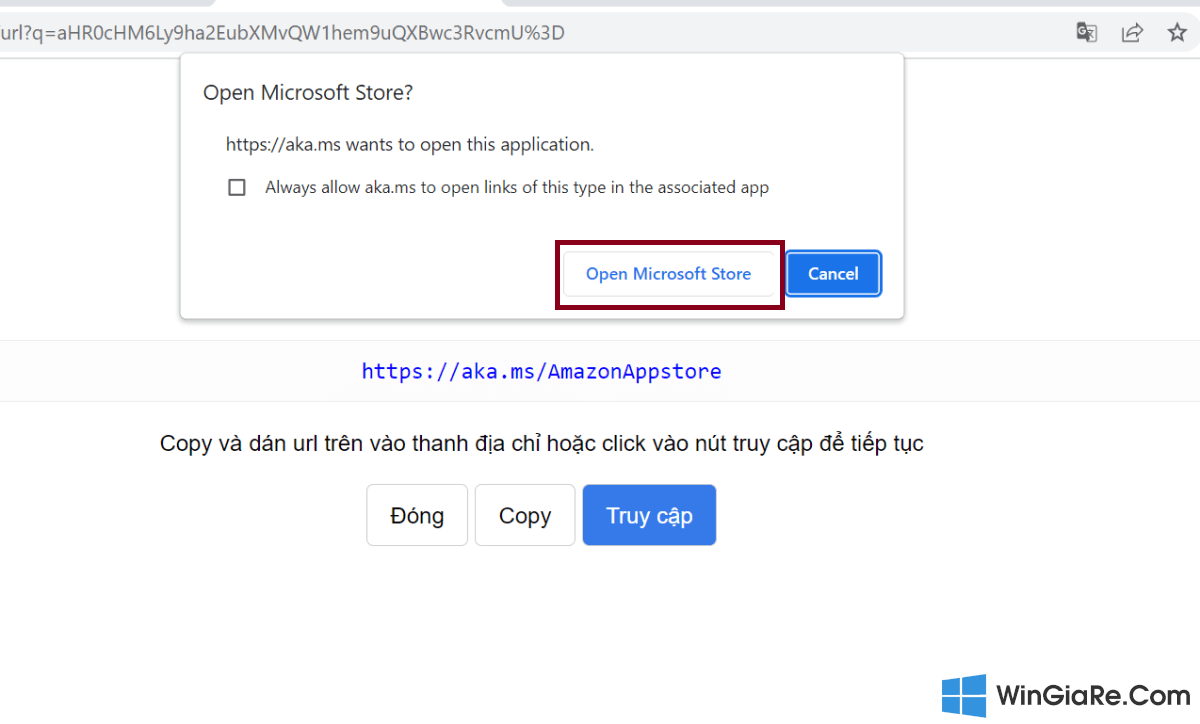
Bước 2: Tiếp đến trong giao diện của Microsoft Store sẽ hiện lên thông tin về Amazon Appstore -> bạn chọn Install -> nhấn Download và chờ một vài phút để hệ thống tiến hành tải xuống và nhấn Open để mở.
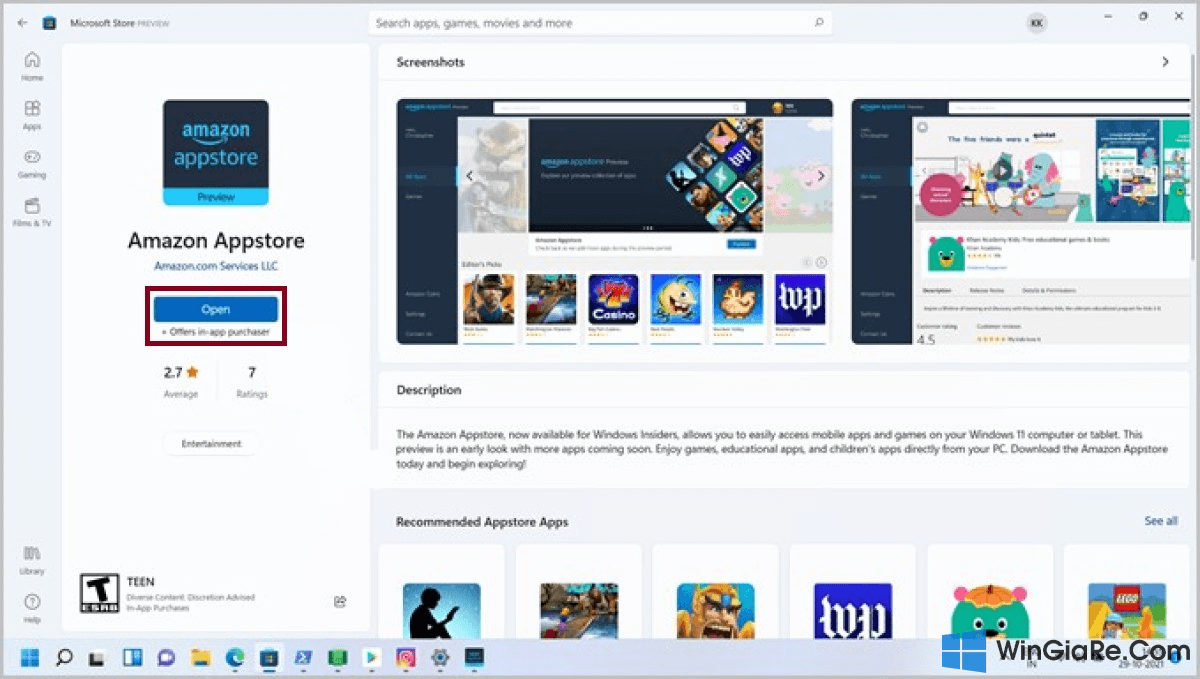
Bước 3: Sau khi đã hoàn tất tải về thì bạn nhấn Restart để khởi động lại máy tính của mình.
Bước 4: Bây giờ bạn hãy mở Amazon AppStore -> đăng nhâp bằng tài khoản Amazon sẵn có hoặc tạo tài khoản người dùng mới.
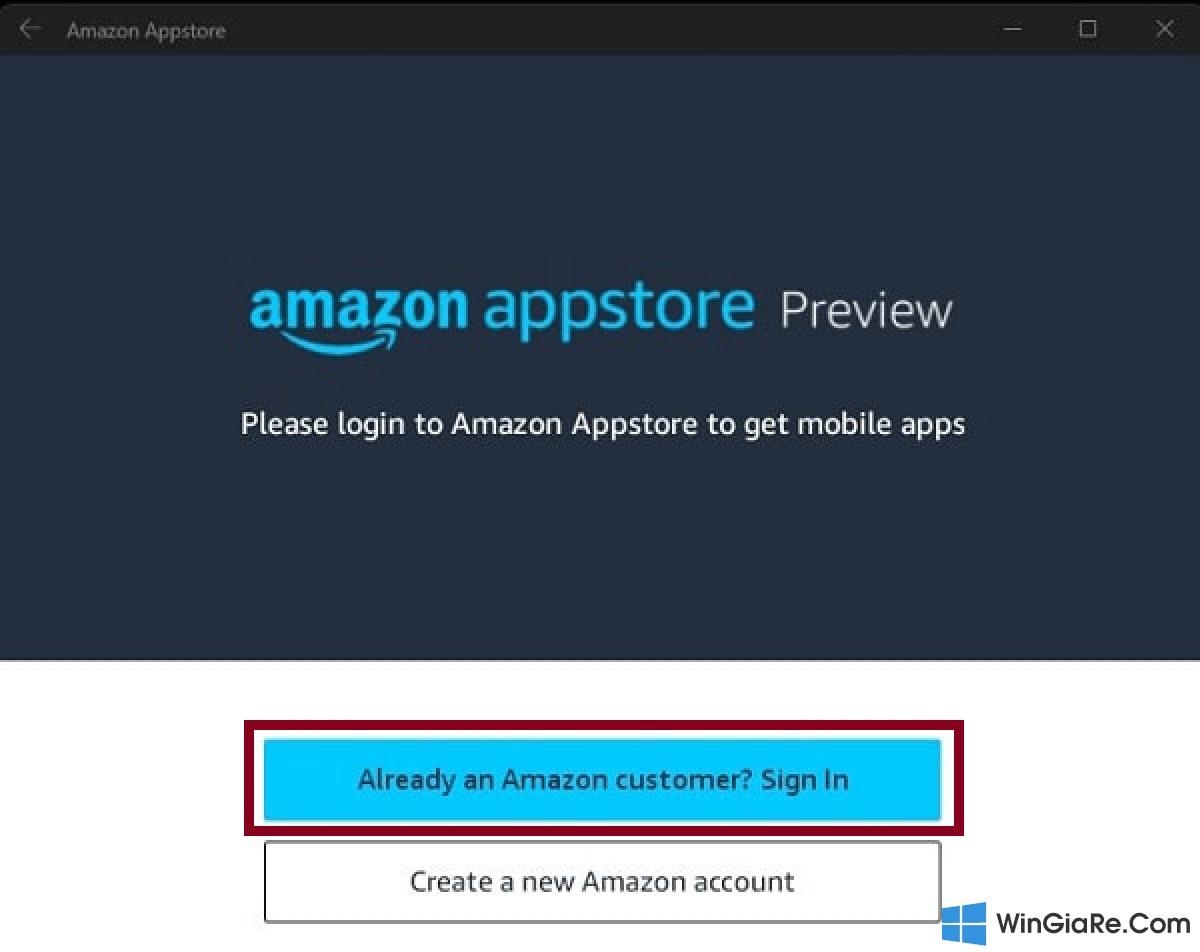
- Lưu ý: Tại phần Country Region trong Windows 11 thì bạn cần phải chọn US ( United States ) thì mới có thể truy cập và tải về các ứng dụng của Amazon Appstore.
Bước 5: Ngay sau khi đăng nhập thành công thì hàng loạt các ứng dụng miễn phí và trả phí sẽ xuất hiện trên màn hình, bạn chỉ cần chọn ứng dụng phù hợp với nhu cầu và nhấn Download là xong!
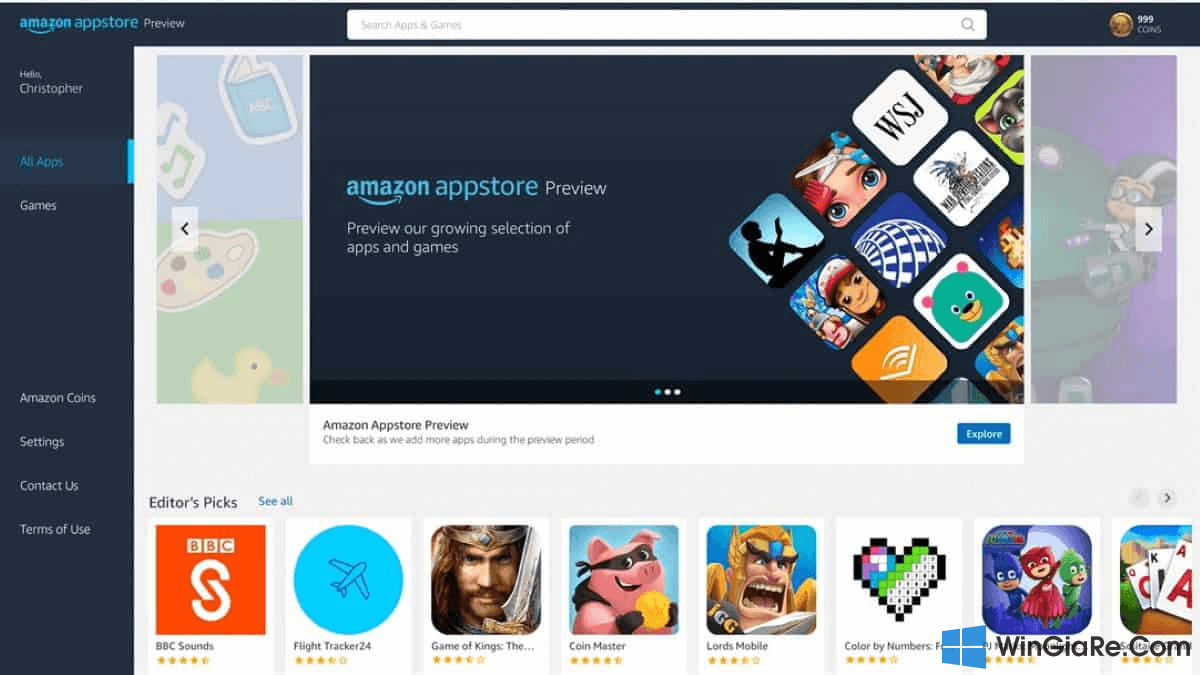
Tạm kết
Trên đây là chi tiết các bước cài đặt Amazon Appstore trên Windows 11 vô cùng đơn giản và nhanh chóng. Hi vọng rằng bài viết của Win Giá Rẻ đã giúp ích cho bạn trong việc tải về các ứng dụng và chương trình Android. Chúc bạn thành công!
Bài viết cùng chủ đề:
-
2 Cách gỡ Microsoft Office “tận gốc” trên máy Mac
-
Chính thức: Google One ngừng cung cấp dịch vụ VPN cho người dùng
-
3 cách đổi tên máy in trên máy tính Windows 11 chi tiết
-
3 cách gỡ ứng dụng McAfee hoặc Norton trên Windows 11 vĩnh viễn
-
So sánh tài khoản ChatGPT Plus và Copilot Pro: Nên mua gói nào?
-
Cách đổi thanh tìm kiếm từ Bing sang Google trên Microsoft Edge
-
Cách tắt Microsoft Update Office trên Mac
-
Chi tiết cách sao lưu và khôi phục tin nhắn Zalo trên PC!

 Từ khoá phổ biến
Từ khoá phổ biến

 Từ khoá phổ biến
Từ khoá phổ biến







Nội dung vô cùng hữu ích, cảm ơn bạn đã chia sẻ!